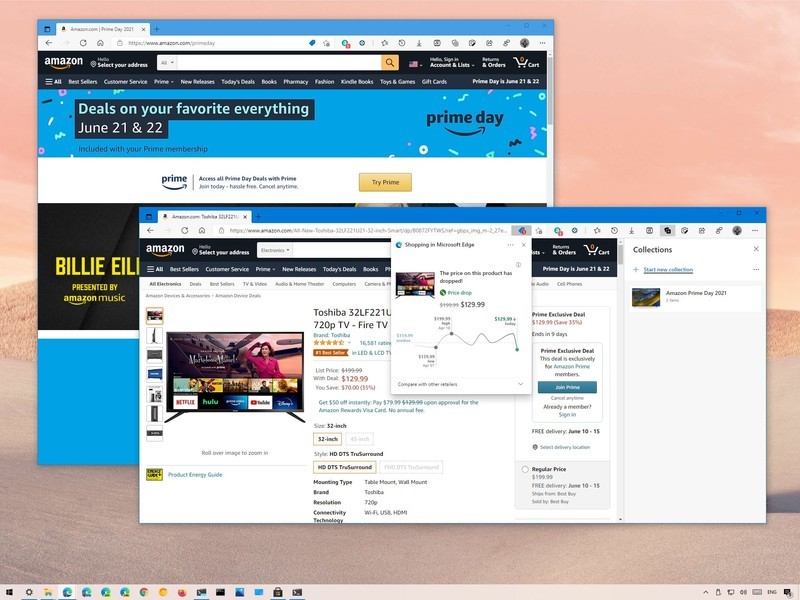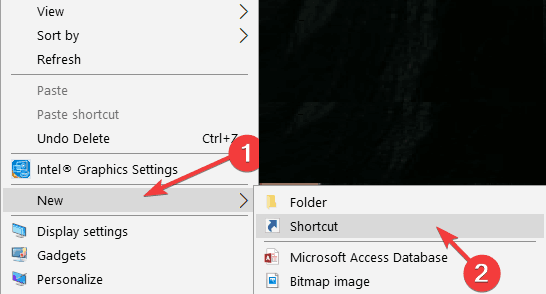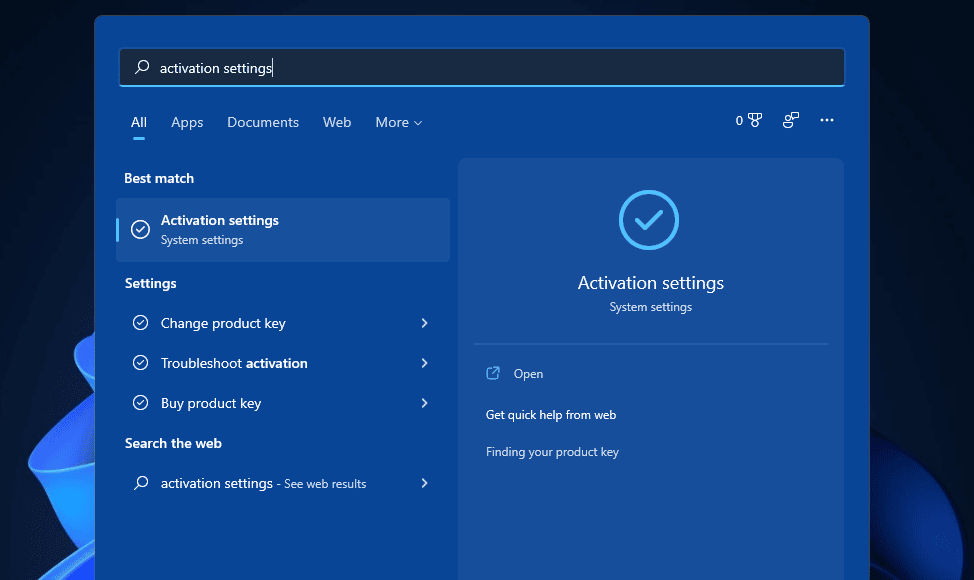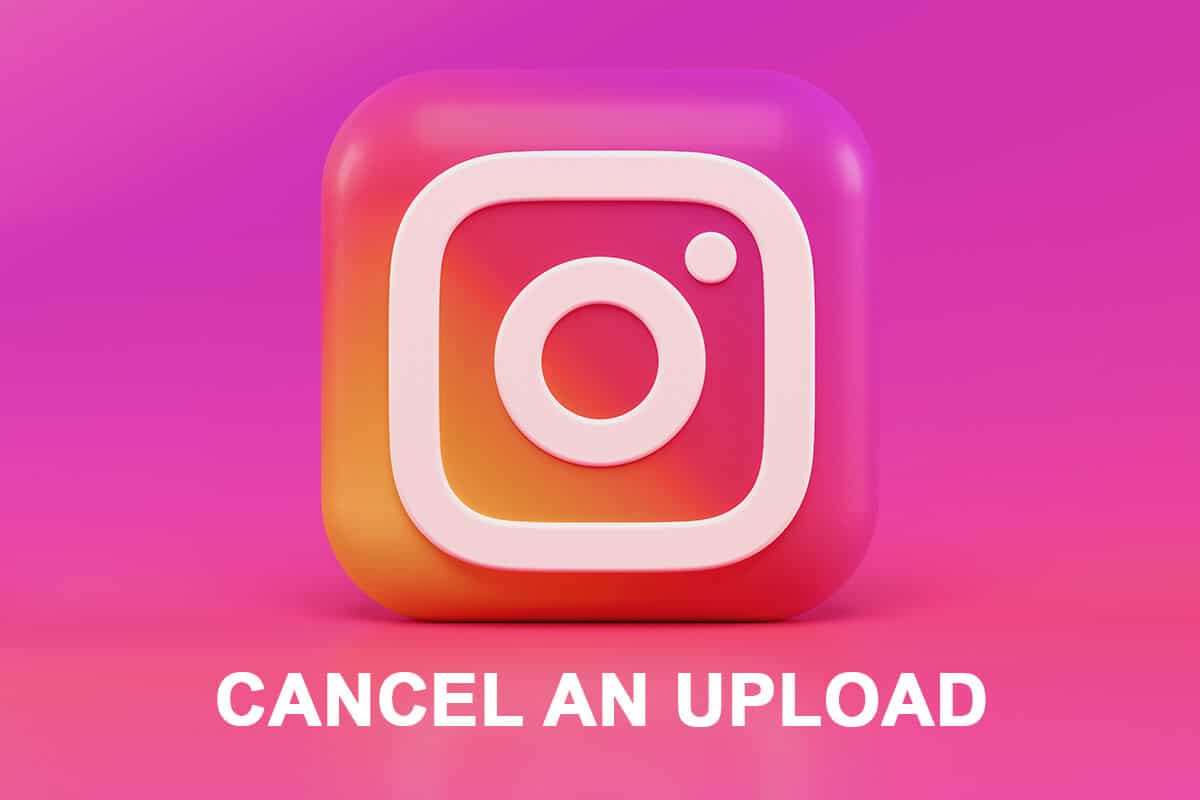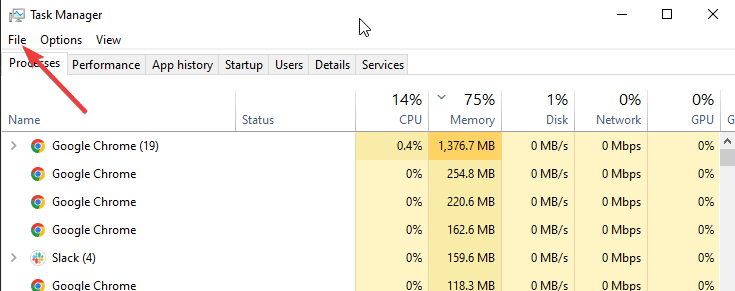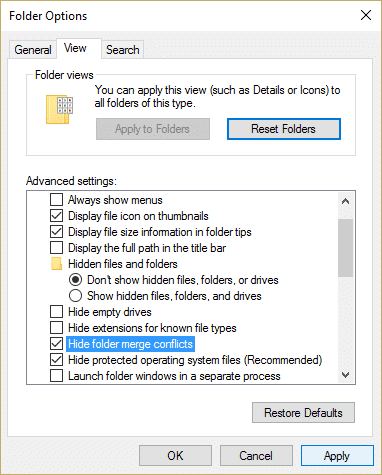它似乎已經過時了,但是一些具有集中影印系統和高端綁定的公司使用每個部門或用戶的代碼跟踪出口。儘管這幾十年來一直很普遍,但對於不熟悉該方法的Mac用戶而出現的問題,尤其是當打印機或代碼的要求是他們辦公室的最新補充時,就像讀者一樣。
MacOS打印對話框在很多年內沒有太大變化,因此可用性仍然只是一個夢,而不是現實。這部分是由於該系統基於通過打印機驅動程序這也仍然過時了。
這組步驟應適用於大多數需要代碼的打印機:
在您要打印的應用程序中,選擇權宜>印象(或使用特定的打印過程)。
在打印機對話框中,單擊出現在右下方附近的新興菜單。您可以具有應用程序的名稱,例如從Safari瀏覽器打印時Safari。
在該行下方尋找打印機的特定元素,該元素將其他選項的封面劃分。它可以標記為工作選擇。
在相應的字段中輸入代碼,如有必要,標記框或其他選項。
保存預先建立的調整(請參見下文)。
點擊打印。
專門的打印機選項出現在新興菜單中,除以右下方的一行(此處,均值和質量)。
將您的配置保存為第5步中的默認值,然後在打印之前,選擇預先建立的調整>保存當前配置作為預先建立的並說出令人難忘和描述性的東西。在為將來的打印工作選擇預先建立的調整時,將保留所有詳細信息,包括用戶代碼。
這篇Compuhoy文章是對Compuhoy讀者Amanda發送的問題的答案。
詢問Compuhoy
我們已經匯總了一個問題的列表,這些列表將我們更頻繁地問我們以及列的答案和鏈接:閱讀我們經常詢問的問題,以查看您的問題是否涵蓋。如果沒有,我們一直在尋找要解決的新問題!通過電子郵件將您的信息發送到[email protected],包括屏幕截圖,如果您希望使用全名。並非所有問題都會得到回答,我們不會回答電子郵件,也無法為解決問題提供直接的建議。